打印机无法设置共享怎么办
最近群里也有小伙伴问关于打印机设置共享的问题,电脑设置不了共享打印机,给小伙伴分享了解决方法成功解决了,这里也给大家分享一下打印机无法设置共享问题怎么解决。
打印机无法设置共享怎么回事?打印机共享设置在公司里面用得很多,有时设置共享时出现打印机无法设置共享的问题,这里给大家介绍打印机无法设置共享的解决方法。
情况一:win7系统下出现的问题
有些win7系统禁用了Windows防火墙服务,而共享打印机设置需要开启防火墙服务才能设置。
解决方法:
1、右键桌面“计算机”图标,在菜单栏点击管理
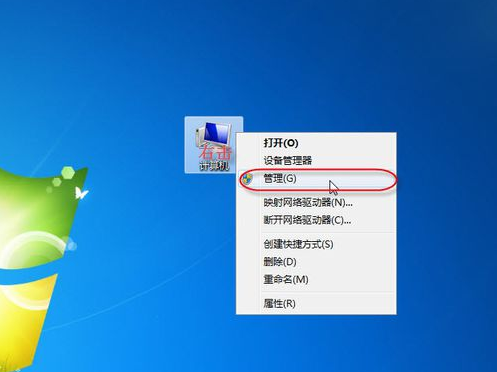
无法设置共享打印机图-1
2、在计算机管理界面点击服务和应用程序--服务,在右边找到Windows Firewall 服务。
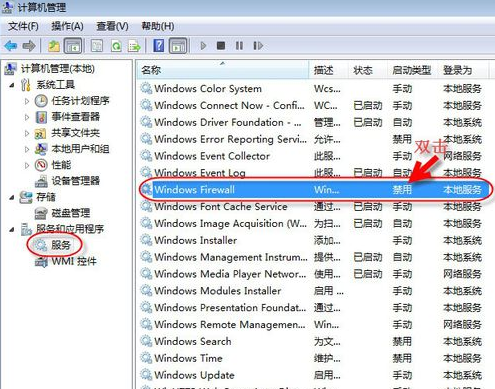
打印机无法设置共享图-2
3、双击打开属性界面,将启动类型修改为自动,服务状态点击启动。开启 Windows Firewall 服务后就可以设置共享了。
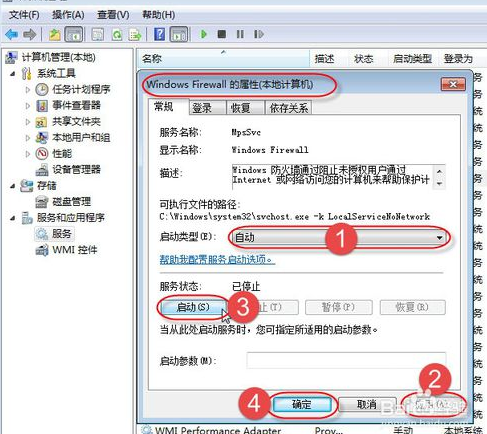
无法设置共享打印机图-3
情况二:xp系统下出现的问题
xp系统有所不同,开启了Windows Firewall 服务也还是会出现问题。
解决方法:
同样的方法在在服务界面找到server服务,将这个服务开启即可解决。
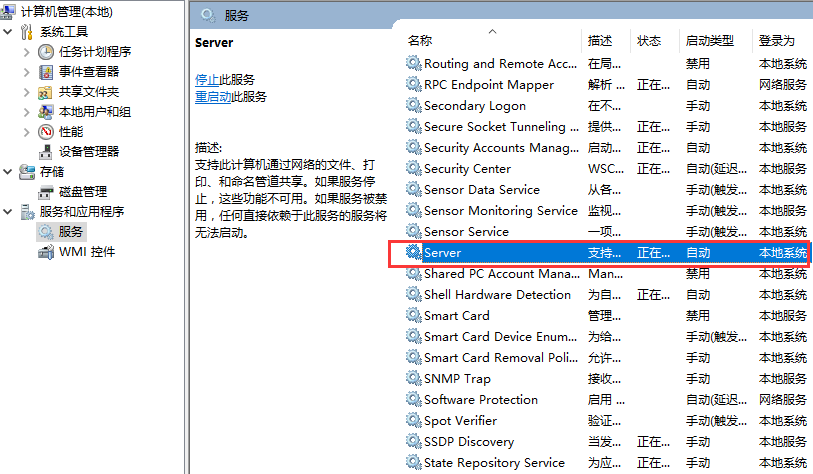
打印机无法设置共享图-4
以上为打印机无法设置共享的解决方法。
展开全部内容
上一篇:
错误代码0x80070057怎么修复下一篇:
打印机卡纸怎么办相关问答
更多>
打印机共享成功但是无法打印
连接共享打印机拒绝访问
 连接共享打印机时拒绝访问可能是由多种原因引起的,以下是一些常见的解决方法: 1. 检查网络连接:确保你的计算机与共享打印机所在的网络连接正常。可以尝试重新连接网络或检查网络设置。 2. 确认打印机共享设置:在共享打印机的计算机上,检查打印机的共享设置是否正确。确保共享选项已启用,并设置了适当的权限。 3. 添加打印机权限:在共享打印机的计算机上,为你的计算机添加打印权限。你可以在打印机属性或共享设
连接共享打印机时拒绝访问可能是由多种原因引起的,以下是一些常见的解决方法: 1. 检查网络连接:确保你的计算机与共享打印机所在的网络连接正常。可以尝试重新连接网络或检查网络设置。 2. 确认打印机共享设置:在共享打印机的计算机上,检查打印机的共享设置是否正确。确保共享选项已启用,并设置了适当的权限。 3. 添加打印机权限:在共享打印机的计算机上,为你的计算机添加打印权限。你可以在打印机属性或共享设
 2024-09-11
2024-09-11
 3661人浏览
3661人浏览
 连接共享打印机时拒绝访问可能是由多种原因引起的,以下是一些常见的解决方法: 1. 检查网络连接:确保你的计算机与共享打印机所在的网络连接正常。可以尝试重新连接网络或检查网络设置。 2. 确认打印机共享设置:在共享打印机的计算机上,检查打印机的共享设置是否正确。确保共享选项已启用,并设置了适当的权限。 3. 添加打印机权限:在共享打印机的计算机上,为你的计算机添加打印权限。你可以在打印机属性或共享设
连接共享打印机时拒绝访问可能是由多种原因引起的,以下是一些常见的解决方法: 1. 检查网络连接:确保你的计算机与共享打印机所在的网络连接正常。可以尝试重新连接网络或检查网络设置。 2. 确认打印机共享设置:在共享打印机的计算机上,检查打印机的共享设置是否正确。确保共享选项已启用,并设置了适当的权限。 3. 添加打印机权限:在共享打印机的计算机上,为你的计算机添加打印权限。你可以在打印机属性或共享设
 2024-09-11
2024-09-11
 3661人浏览
3661人浏览
新人礼遇,下单最高立减100元
00
:00
后结束




 一分钟预约、五分钟响应、低至30分钟上门
一分钟预约、五分钟响应、低至30分钟上门





